Hexo快速搭建个人博客,并发布到github pages
Hexo 是一个快速、简洁且高效的博客框架。Hexo 使用 Markdown(或其他渲染引擎)解析文章,在几秒内,即可利用靓丽的主题生成静态网页。
一、全局安装 Git ,Nodejs , Hexo
git及nodejs安装教程 忽略
hexo安装
1 | $ npm install -g hexo-cli |
安装完成后在命令行输入 hexo 看一下命令是否存在,如果不存在,可能是需要配置一下环境变量。
二、开始建站
安装完成 hexo 之后执行下面的命令1 hexo init <folder>2 cd <folder>3 npm install
项目的目录结构如下
1 | . |
2 | ├── _config.yml |
3 | ├── package.json |
4 | ├── scaffolds |
5 | ├── source |
6 | | ├── _drafts |
7 | | └── _posts |
8 | └── themes |
_config.yml
网站的 配置 信息,您可以在此配置大部分的参数。
如果后面要发布到github上 要填写 url 这个参数为github pages 地址
package.json
应用程序的信息。
scaffolds
模版 文件夹。当您新建文章时,Hexo 会根据 scaffold 来建立文件。
Hexo的模板是指在新建的文章文件中默认填充的内容。例如,如果您修改scaffold/post.md中的Front-matter内容,那么每次新建一篇文章时都会包含这个修改。
source
资源文件夹是存放用户资源的地方。除 posts 文件夹之外,开头命名为 (下划线)的文件 / 文件夹和隐藏的文件将会被忽略。Markdown 和 HTML 文件会被解析并放到 public 文件夹,而其他文件会被拷贝过去。
themes
主题 文件夹。Hexo 会根据主题来生成静态页面。
三、启动项目
server 指令启动网站项目1$ hexo server
启动服务器。默认情况下,访问网址为: http://localhost:4000/。
| 选项 | 描述 |
|---|---|
| -p, —port | 重设端口 |
| -s, —static | 只使用静态文件 |
| -l, —log | 启动日记记录,使用覆盖记录格式 |
generate 指令生成静态文件
1 | $ hexo generate --watch //参数是监控文件变动自动生成静态文件的 |
| 选项 | 描述 |
|---|---|
| -d, —deploy | 文件生成后立即部署网站 |
| -w, —watch | 监视文件变动 |
| -b, —bail | 启动日记记录,使用覆盖记录格式 |
| -f, —force | 生成过程中如果发生任何未处理的异常则抛出异常存在,那么 hexo g 只会重新生成改动的文件。使用该参数的效果接近 hexo clean && hexo generate |
四、部署项目
首先去github上面创建两个仓库,一个仓库存放本项目,叫地址A,另一个项目存放生成的博客静态文件,叫地址B。
安装 hexo-deployer-git
首先安装 hexo-deployer-git 后面一键发布到github pages要用1$ npm install hexo-deployer-git --save
然后修改 _config.yml 文件最下面的 deploy 配置:1deploy:2 type: git3 repo: <repository url> 地址B4 branch: [branch]5 message: [message]
| 参数 | 描述 | 默认 |
|---|---|---|
| repo | 库(Repository)地址 | |
| branch | 分支名称 | gh-pages (GitHub) coding-pages (Coding.net) master (others) |
| message | 自定义提交信息 | Site updated: now('YYYY-MM-DD HH:mm:ss')) |
| token | Optional token value to authenticate with the repo. Prefix with $ to read token from environment variable |
推送本项目
把本项目推到地址A上步骤如下1$ git init // git初始化2$ git add . // 添加所有变动3$ git commit -m xxxx // commit 代码4$ git remote add origin 地址A // 本地代码与远程仓库关联5$ git push origin master // 推到远程仓库
新建一篇文章
1 | $ hexo new <title> |
此处新建的时候。title 最好是英文的标题,如果_config.yml配置的路由规则(即permalink)是默认值 :year/:month/:day/:title/ ,那么进入文章后路由就有中文了,有中文使用 gitment 评价系统时,登陆 github 账号会出现 404 问题。
发布博客
运行下面的命令
清除缓存文件 (db.json) 和已生成的静态文件 (public),并将 public中的博客静态文件推送到地址B上。
1 | $ hexo clean |
过一会去 地址B 中的setting 的 GitHub Pages 的网址上去查看发布的博客即可。
五、切换主题
hexo主题网站上面有很多的主题可以选择,找到选中主题的github地址,切换主题具体操作需要看每个主题的ReadMe即可。如果自己要修改东西也可以进入themes目录下去调整相关代码。
六、引入husky
由于博客的静态文章和项目的代码是分开两个仓库存放的,所以每次发布文章后,还需要把代码推到仓库中,引入husky就是利用git hooks配置预处理脚本。在项目commit后,直接发布文章,也就是把博客静态文件推送到远程仓库。
- 安装husky
1$ npm install --save-dev husky - package.json中,与“scripts“并列,添加如下内容:
1"husky": {2"hooks": {3"pre-commit":"npm run clean && npm run deploy"4}5},
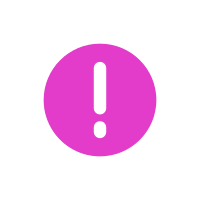
If you like this blog or find it useful for you, you are welcome to comment on it. You are also welcome to share this blog, so that more people can participate in it. If the images used in the blog infringe your copyright, please contact the author to delete them. Thank you !